使用 Touch Bar MacBook Pro 上的退出键
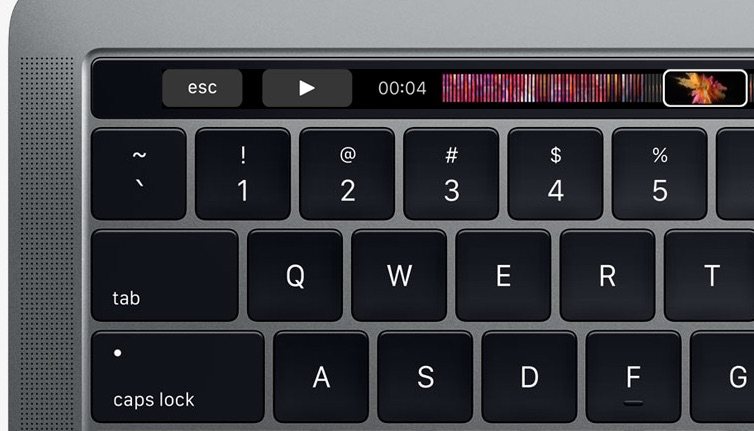
也许配备 Touch Bar 的 MacBook Pro 机型最具争议的方面之一是移除了物理硬件 Escape 键。新的 Escape 键不是始终存在的物理 Escape 键,而是 Touch Bar 屏幕上的数字按钮,通常可见但并非总是如此。
我们将讨论在 Mac 的 Touch Bar 上使用 Escape 键,以及如果 Escape 键因任何原因不可见时如何让它出现。
点击 Touch Bar 上的数字“ESC”按钮退出
访问 Touch Bar 上新的 Escape 键通常只需在 Touch Bar 屏幕上出现时轻按“Esc”即可,但有时它不会显示在 MacBook Touch Bar 上。

Escape 键在 Touch Bar 上不可见?试试这个
如果您在 Touch Bar 上看不到 Escape 键,可能是因为 Touch Bar 位于某个二级菜单选项中,无论是控制条还是应用程序特定的 Touch Bar 菜单。
如果 Touch Bar 的“Escape”键当前不可见,您可能需要按“(X)”按钮、“Exit”按钮、“Done”按钮或“Cancel”按钮退出离开当前的 Touch Bar 屏幕以返回到显示标准 Escape 键的位置。这应该使“Esc”键再次可见。
例如,点击“X”按钮关闭应用条控制条:

或者点击“取消”按钮关闭 Touch Bar 选项:

这将显示您可能希望看到的 Escape 键:

(上面用本机 Touch Bar 和应用程序 Touche 进行了演示,后者也可以在屏幕上演示该功能,这使得解释起来更容易一些)
Escape 键根本不显示,Touch Bar 运行异常?
在极少数情况下,Touch Bar 也会冻结并变得无响应,在这种情况下会强制 Touch Bar 重新启动 应该可以解决这样的问题。
想要 Mac 键盘上真正的触觉 Escape 按钮吗?
如果您像我一样整天都经常使用 Escape 键,您可能会发现数字 Touch Bar escape 键是一个挑战,尤其是当它不总是可见或可用时,必须首先切换屏幕上的几个按钮。当前最好的选择(除了使用外部键盘)是重新映射硬件 Escape 键替换 Caps Lock 键或其他您不常使用的辅助键。
虽然一些高级计算机用户可能会发现缺少物理 Escape 键不直观或令人沮丧,但 Touch Bar 方法的好处之一是可以在 Touch Bar 上添加其他数字键,例如 < href="https://ipressx.com/screen-lock-macbook-pro-touch-bar/">屏幕锁定按钮。
能否将 Touch Bar 上的 Escape 键重新定位到与键盘左侧齐平?
Touch Bar Mac 上虚拟 Escape 键的另一个有趣方面是,Touch Bar Escape 键不再位于键盘左上角的长期位置,而是略微缩进了几乎整个键的长度。在用户习惯新的缩进虚拟转义键位置之前,这可能会导致一些错过的 Escape 键按下和一些手指跳动。但是,目前无法删除 Touch Bar 上 Escape 键的缩进,因为 Touch Bar 显示本身实际上并不对应于 Touch Bar 的那个区域。
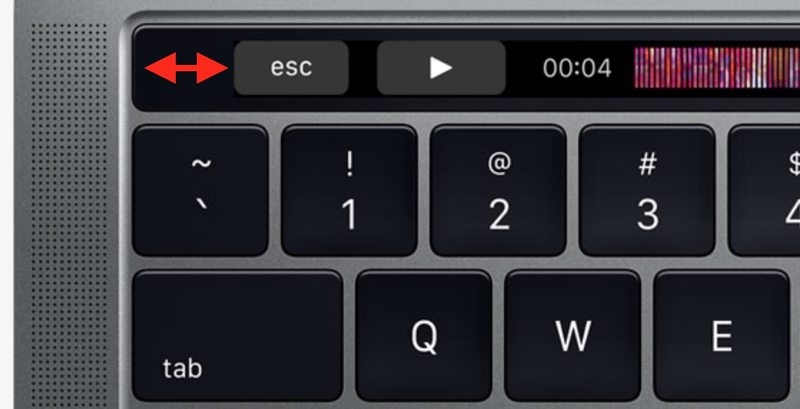
目前,这些是可用于在 Touch Bar Mac 上使用 Escape 键的选项。也许未来版本的 Mac 将允许用户选择不在高端硬件上使用 Touch Bar,也许未来的 Touch Bar 版本将不再奇怪地将虚拟 Escape 键按钮也缩进到 Touch Bar 中,或者可能是未来的 Touch Bar Mac将在 Touch Bar 上提供 3D Touch 和触觉反馈,以使其在触摸打字者按下虚拟 Escape 键时更加明显?谁知道未来会怎样?
您觉得新的虚拟 Touch Bar Escape 键如何?你有什么建议或意见吗?让我们知道!
